本指南旨在解决Steam网页无法访问的错误代码118问题,通过清理浏览器缓存和Cookies、检查网络连接、使用VPN或代理服务器等方法,帮助用户解决Steam网页访问难题,本指南提供简单易懂的步骤,让用户快速恢复Steam网页的正常访问。
许多Steam用户可能会遇到网页无法访问的问题,其中错误代码118尤为常见,这种错误可能由多种原因导致,包括网络连接问题、服务器问题以及本地计算机设置等,本文将为您提供解决此问题的详细步骤和策略,助您恢复Steam网页的正常访问。
了解错误代码的含义
我们需要先了解错误代码118的具体含义,错误代码118通常表示网络连接问题,可能是由于您的计算机无法与Steam服务器建立稳定的连接所导致的,解决这个问题通常需要检查并优化网络连接。
解决方案
针对Steam网页无法访问错误代码118,我们提供以下解决方案:
检查网络连接
请确保您的计算机已连接到互联网,并且网络连接稳定,您可以尝试访问其他网站以验证您的网络连接是否正常。
清理浏览器缓存和Cookies

图片来自网络
浏览器缓存和Cookies的堆积可能会导致网页加载缓慢或出现访问问题,请清理您的浏览器缓存和Cookies,然后重新尝试访问Steam网页。
更换DNS服务器
更换DNS服务器可能有助于解决Steam网页访问问题,您可以尝试将DNS服务器更改为公共DNS服务器(如Google的8.8.8.8或Cloudflare的1.1.1.1),以改善域名解析速度。
使用网络加速器
如果您的网络连接正常,但仍然存在访问问题,您可以尝试使用网络加速器,网络加速器能优化网络连接,提高访问Steam服务器的速度。
检查防火墙和网络安全设置
防火墙或网络安全设置可能会阻止您的计算机访问Steam服务器,请检查您的防火墙和网络安全设置,确保Steam被允许访问网络。
检查服务器状态
如果Steam服务器出现故障或维护,您可能无法访问Steam网页,请访问Steam官方网站或社交媒体渠道,了解服务器的状态。
更新浏览器和操作系统
确保您的浏览器和操作系统已更新到最新版本,旧版本的浏览器和操作系统可能无法支持最新的网页技术,导致访问问题。
操作指南(按步骤操作)
- 点击电脑上的网络图标,检查网络连接状态。
- 打开浏览器,进入浏览器设置,清理缓存和Cookies。
- 在网络设置中将DNS服务器更改为公共DNS服务器。
- 尝试使用网络加速器,优化网络连接。
- 检查计算机防火墙和网络安全设置,确保Steam被允许访问网络。
- 访问Steam官方网站或社交媒体渠道,查看服务器状态信息。
- 根据提示更新浏览器和操作系统到最新版本。
常见问题及解决方案汇总:
Q:清理浏览器缓存和Cookies后仍然无法访问Steam网页怎么办? A:您可以尝试更换DNS服务器、使用网络加速器或者检查防火墙设置。
Q:如何更新浏览器和操作系统? A:您可以在浏览器或操作系统的设置中找到更新选项,并根据提示进行更新,建议定期更新以获取最新的功能和安全补丁。
Q:更换DNS服务器是否会影响我的其他网络服务? A:更换DNS服务器通常不会影响您的其他网络服务,如果您遇到其他问题,您可以随时将其更改回原始设置。
希望本文提供的解决方案能帮助您解决Steam网页无法访问错误代码118的问题,如果问题仍然存在,建议您联系Steam客服寻求进一步的帮助,建议您定期维护和优化计算机和网络设置,以确保网络的稳定性和安全性。